エクセルのシートには非常にたくさんのデータを扱うことができます。
たくさんのデータの中から、条件に一致するセルの数を数えたい事があります。家計簿をつけていると、外食をした回数だとか、大きな買い物をした回数などを知りたくなったりしますよね。
エクセルでは、指定したセルの範囲のうち、条件に一致するセルの個数を数えるのに、COUNTIF関数を使います。
COUNTIF関数の使い方
COUNTIF関数は、次のように使用します。
COUNTIF(セル範囲, 検索条件)
セル範囲は、例えば「A2:A5」 や、「A2:C5」 などと指定します。
A2:A5はA2, A3, A4, A5 の4つのセルを意味し、A2:C5は、A列からC列の2行めから5行目のセルを意味します。
検索条件は、IF関数の条件式と書き方が違いますので注意が必要です。セル範囲を対象としているため、条件に左辺となるセルや数字の指定がないためです。
数字の比較
検索条件は、数字の比較でもダブルクォーテーション ” ” で囲んだ文字列を使います。数値との比較は次の表のようになります。
| 検索条件式(数字の検索) | 意味 |
|---|---|
| “<100” | 100より小さいセルの個数を数えます。 |
| “<=100” | 100より小さいか100のセルの個数を数えます。 |
| “=100” | 100のセルの個数を数えます。 |
| “>100” | 100より大きいセルの個数を数えます。 |
| “>=100” | 100より大きいか100のセルの個数を数えます。 |
| “<>100” | 100以外のセルの個数を数えます。 |
文字列の比較
COUNTIFは、文字列の検索条件に2つのワイルドカードが使えることが特徴です。アスタリスク(*)とクエスチョンマーク(?)です。アスタリスク「*」は0個以上の任意の文字列を意味し、クエスチョンマーク「?」は任意の1文字を意味します。
文字列の検索条件の例を、次の表に示します。
| 検索条件式(文字列の検索) | 意味 |
|---|---|
| “食費” | 「食費」と完全一致する文字列のセルの個数を数えます。 |
| “食費*” | ワイルドカード「*」は、0文字以上の任意の文字列を意味します。よって最初に「食費」を含む任意の文字列のセルの個数を数えます。 |
| “*食費*” | ワイルドカード「*」が前後に入っているため、どこかに「食費」を含む任意の文字列のセルの個数を数えます。 |
| “食費?” | ワイルドカード文字「?」は、任意の1文字を意味します。よって「食費」の後ろに一文字付いているセルの個数を数えます。 |
| “??” | ワイルドカード「?」が2つのため、任意の2文字の文字列の個数を数えます。 |
家計簿での使用例
下の図は家計簿でのCOUNTIFによるカウントの例を示しています。
C列の金額を使ってCOUNTIFの数字検索の例を12行目から示し、D列の項目を使ってCOUNTIFの文字列検索の例を20行目から示しています。
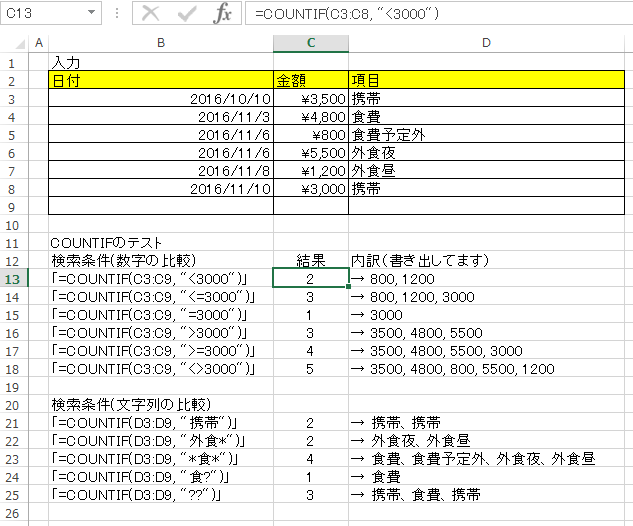
上の表のそれぞれの条件について、ちゃんとセルの個数が算出されています。
最後に
COUNTIFは、検索条件に左辺を含まないことと、ワイルドカード「*」「?」が使えるところが特徴です。
エクセルのIF関数は文字列比較でワイルドカードが使えないため、IF関数の条件式にCOUNTIFを使って文字列が含まれるか判断する方法がよく使われます。エクセル IF関数により数字や文字列比較で条件分岐する方法を合わせて御覧ください。

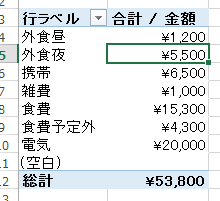
コメント